X01HTの最初の画面Todayには最初から予定の表示はされているのですが、スケジュールの数が増えると他の表示を圧迫してしまって、スクロールをいっぱいしないと見えなくなってしまいます。
予定だけフォントを小さくして見通しを良くする事も出来ません。
そこでTodayプラグインのこの多機能ソフトPocketBreezeの登場です。
メニュー、設定は英語なのですが、日本語の表示はまったく問題がありません。
トライアル期間いっぱい使っていたのですが、この見やすさと使いやすさに惚れたので、遅まきながら登録完了です。
表示範囲は設定できますので、それ以上に多いときは右のスクロールバーを使います。
縦サイズも大きくできますから、お好みでどうぞ
アイコンが並んでいますが、これも消す、縦にするのもできます

画面から直接操作も出来ます。
ペンの長押しでメニューが出てきて、編集、削除、複製、なかなか多機能です。
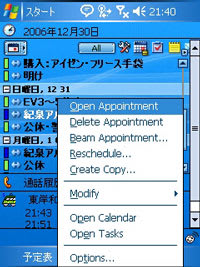
表示が必要ないときは金槌とスパナの設定アイコンをタップしたメニューで最小サイズに出来ます

一番の難関は設定の多さなのです。
なにしろ日本語版はありませんので、意味を理解するのが大変なのですが、標準で困る事はちょっとだけです。
タップするたびにでる音がうるさいので、Enable Sound effectsで音を消します

予定表示が2行だと一日のスケジュールを見通せないので、レイアウトを変更します。
Calendar Settingsのtabバーで右の方Layout、時間表示を最初だけにして、一行表示のレイアウトにします。

タスク表示

メモ表示

最初の画面では予定表示のフォントが太字になっていましたが、これでは感じがつぶれてしまうのでフォントサイズを14にしていました。
これでは予定の表示はたくさん出来ないので、フォントを替えてフォントサイズを13にしたのがこの画面です
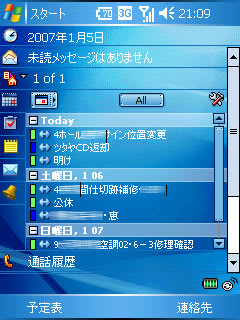
Font SettingsのGeneralでUse advanced font settingsにチェックを入れます

Advanced画面のGeneral fontを選択、右のSet...をクリック
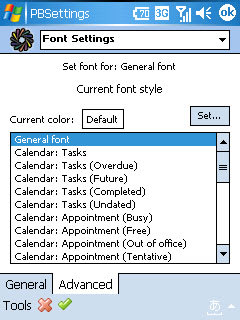
Font sizeの設定プルダウンメニューで13を選びます
12、13どちらでも変わりないように思いますが、14だと普通、その辺はお好みで
フォントが細字ですっきり見やすくなります
これだけではGeneralフォントだけが変更されるだけなので、全部の設定を変更します。
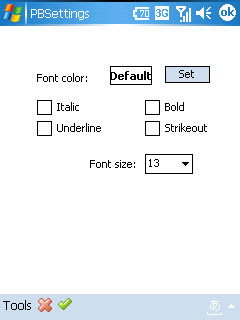
Toolメニューの「Set all fonts...」をクリック、すべてのフォント設定をGeneralにします

PocketBreeze
このソフトはここでどうぞ
予定だけフォントを小さくして見通しを良くする事も出来ません。
そこでTodayプラグインのこの多機能ソフトPocketBreezeの登場です。
メニュー、設定は英語なのですが、日本語の表示はまったく問題がありません。
トライアル期間いっぱい使っていたのですが、この見やすさと使いやすさに惚れたので、遅まきながら登録完了です。
表示範囲は設定できますので、それ以上に多いときは右のスクロールバーを使います。
縦サイズも大きくできますから、お好みでどうぞ
アイコンが並んでいますが、これも消す、縦にするのもできます

画面から直接操作も出来ます。
ペンの長押しでメニューが出てきて、編集、削除、複製、なかなか多機能です。
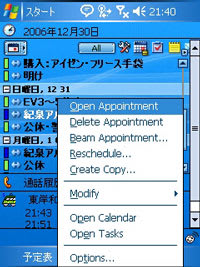
表示が必要ないときは金槌とスパナの設定アイコンをタップしたメニューで最小サイズに出来ます

一番の難関は設定の多さなのです。
なにしろ日本語版はありませんので、意味を理解するのが大変なのですが、標準で困る事はちょっとだけです。
タップするたびにでる音がうるさいので、Enable Sound effectsで音を消します

予定表示が2行だと一日のスケジュールを見通せないので、レイアウトを変更します。
Calendar Settingsのtabバーで右の方Layout、時間表示を最初だけにして、一行表示のレイアウトにします。

タスク表示

メモ表示

最初の画面では予定表示のフォントが太字になっていましたが、これでは感じがつぶれてしまうのでフォントサイズを14にしていました。
これでは予定の表示はたくさん出来ないので、フォントを替えてフォントサイズを13にしたのがこの画面です
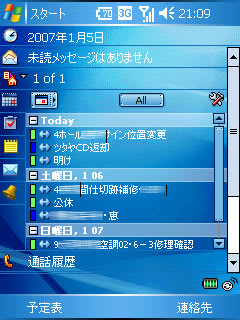
Font SettingsのGeneralでUse advanced font settingsにチェックを入れます

Advanced画面のGeneral fontを選択、右のSet...をクリック
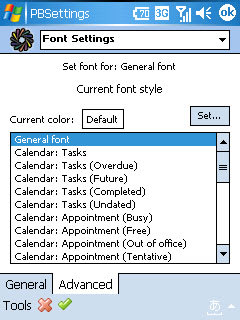
Font sizeの設定プルダウンメニューで13を選びます
12、13どちらでも変わりないように思いますが、14だと普通、その辺はお好みで
フォントが細字ですっきり見やすくなります
これだけではGeneralフォントだけが変更されるだけなので、全部の設定を変更します。
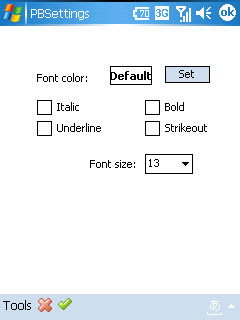
Toolメニューの「Set all fonts...」をクリック、すべてのフォント設定をGeneralにします

PocketBreeze
このソフトはここでどうぞ









